Sida loo rakibo Windows 8 ee Mac ku shaqeeya OS X Mountain Lion
In kasta oo aan muddo ogaan lahaa in mid ka mid ah uu ku rakiban karo Windows -ka (Windows)Mac -ga Intel ku shaqeeya , uma malaynayn in aan haysto sabab badan oo aan isku dayo. Laakiin markaa waan fadhiistay oo run ahaantii akhriyey tilmaamaha isticmaalka Mac utility ee lagu magacaabo Boot Camp , oo si dhakhso ah u ogaaday in rakibidda Windows 8 aysan ahayn kaliya mid fudud, waxay sidoo kale jawaab u noqon doontaa dhibaatooyinkayga iyada oo aan tabar lahayn, yar-yar oo netbook ah. My Mac Mini waxa uu leeyahay awood badan, waxana ay ku xidhan tahay muraayad ballaadhan oo fiican oo soo bandhigaysa Windows 8 si fiican. Oh, oo ugu dambeyntii waxaan awood u yeelan lahaa inaan ka helo abka Store Store(Windows Store)! Markaa waxaan go'aansaday inaan isku dayo. Waa kan sidaan u sameeyay Oo intay jidka ku soo jireen ka bartay dhawr waxyaalood oo cusub.
Waxa aad u baahan tahay si aad ugu rakibto Windows (Order)8(Windows 8) ee Mac
Waxaa jira dhowr siyaabood oo mid ku rakiban karo Windows 8 on Mac ah . Waxaa la samayn karaa iyadoo la isticmaalayo software ganacsi oo loo yaqaan Parallels , tusaale ahaan. Laakiin uma baahnid inaad iibsato software dhinac saddexaad ah si aad u samayso. Boot Camp waxaa loo dhisay si sax ah OS X , waxayna kuu ogolaaneysaa inaad u dejiso Mac -gaaga laba-boot OS X oo leh nidaam kasta oo kale oo aad rabto.
Waxaad u baahan doontaa 64-bit nooca buuxa ee Windows 8 dadaalkan. Nooca 32-bit iyo nooca cusboonaysiinta ee Windows 8 ma shaqayn doono. Waxa kale oo aad u baahan doontaa ugu yaraan 30 GB oo meel banaan ah dariiqa adag, iyo 8GB USB drive si aad ugu kaydiso darawalada Mac/Windows .
Sida mashruuc kasta oo kale oo dabeecaddan ah, waxa ugu horreeya ee aad rabto inaad samayso ka hor intaadan wax kale samayn waa inaad hubiso in OS X iyo dhammaan abkaagu ay yihiin kuwo casri ah. Guji(Click) liiska Apple ee geeska bidix ee sare oo dooro Cusbooneysiinta Software(Software Update) .

Mac - gu wuxuu raadin doonaa inuu arko haddii mid ka mid ah software-kaaga ku rakiban uu u baahan yahay in la cusboonaysiiyo. Xaaladeyda, waxba uma baahna in wax laga qabto.

Mar alla markii wax walba cusub yihiin, iska hubi inaad Mac -gaaga si buuxda u kaydiso . Mashiinka Time(Time Machine) -ku- gud ee OS X ayaa tan samayn kara, oo halkan waxaa ah tilmaamaha rasmiga ah ee Apple ee taas: (Apple)Mac Basics: Machine Time(Mac Basics: Time Machine) . Waxaan isticmaalaa software ganacsi oo loo yaqaan SuperDuper!si aan ugu daro ikhtiyaaro badan kaydinta mashiinka Time(Time Machine) -ka . Sida laga yaabo inaad ku aragtay maqaallo hore, waxaan ahay lowska ku saabsan kaydinta. 🙂

SuperDuper!Aad bay u fududahay in la habeeyo, waxaanan inta badan haystaa inay dib u soo celiso kaliya faylalka beddelay tan iyo kaydkii ugu dambeeyay. Halka Machine Time(Time Machine) uu shaqeeyo waqtiyo joogto ah maalinta oo dhan, SuperDuper!waxaa lagu dejin karaa inuu ku shaqeeyo jadwalkaaga.
Marka aad wax walba taageerto, waxaad diyaar u tahay inaad bilowdo.
Sida Loo Isticmaalo Boot Camp
Midkood ka soo Dock ama Finder , fur galka codsiyada(Applications) ka dibna dooro galka Utilities . Laga bilaabo "Applications -> Utilities" , billow Kaaliyaha Kaamka Boot(Boot Camp Assistant) .

Sawirka kore wuxuu muujinayaa in laga soo bilaabay Dock .
Kaaliyaha Kaamka Boot(Boot Camp Assistant) wuxuu ku bilaabmaa isagoo sharaxaya waxa ay sameyn doonto. Guji sii wad(Continue) si aad u bilowdo.

Marka aad wado Kaaliyaha Kaamka Boot(Boot Camp Assistant) , waxaa lagu soo bandhigay doorashooyin.

Waxa aad sameyneyso marka xigta waxay kuxirantahay nooca Windows 8. Haddii aad haysato saxanka rakibaadda, uma baahnid inaad hubiso xulashada ugu horeysa - "Abuur Windows 7 ama nooca dambe ee rakibida disk"("Create a Windows 7 or later version install disk") . Taasi waa in la isticmaalo haddii saxanka rakibaadda Windows uu kuugu yimid qaab sawir disk ah ( ISO ). Maadaama aan Windows 8 ku haystay DVD , taas maan hubin. Doorashada labaad iyo saddexaad ayaa lagama maarmaan u ah dhammaan rakibaadaha Boot Camp Windows . Sida aad qiyaasi karto, Mac- yadu(Macs) kuma yimaadaan darawalada Windows , markaa waxaad u baahan doontaa inaad soo dejiso kuwa si aad qalabkaaga uga dhigto mid si sax ah ugu shaqeeyo Windows 8(doorashada labaad) ka dibna, dabcan, waxaad u baahan doontaa inaad ku rakibto Windows (doorashada saddexaad).
Shaashada xigta waxaad dooran doontaa meesha aad ku kaydinayso darawallada Windows ee lagama maarmaanka ah ee aad dooratay inaad ka soo dejiso shaashadii hore. Waxaan doortay ushayda USB Marka soo dejinta darawalku bilaabmo, waad fadhiisan kartaa oo aad nasan kartaa in muddo ah. 🙂

Markaad soo dejiso oo aad kaydsato darawallada lagama maarmaanka ah, waxaa lagu weydiin doonaa inaad qaybiso darawalkaaga adag. Halka 30GB ay tahay ta ugu yar ee lagu taliyay, waxaad meelayn kartaa boos badan haddii aad doorbidayso. Hubi inaad u dhaafto meel ku filan Mac -gaagu si uu si sax ah ugu shaqeeyo oo u kaydiyo faylashiisa. Kaliya(Just) jiid oo tuur qaybiyaha si aad u doorato cabbirka darawalnimadaada. Waxaan dejiyay qaybtayda Boot Camp (oo lagu calaamadeeyay Windows ) inay noqoto 40GB. Sida aad arki karto, waxaa jira xitaa badhan aad gujiso haddii aad rabto inaad ku meelayso meel siman OS X iyo Windows .
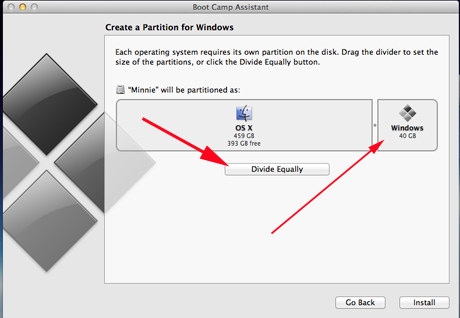
Marka qaybta la abuuro, waxaa lagu weydiin doonaa inaad dib u bilowdo Mac . Hubi(Make) in saxanka rakibaadda Windows 8 si sax ah loo geliyo darawalkaaga indhaha (ama booska USB haddii software-kaagu ku jiro ul USB ).
Mararka qaarkood, Mac- yadu(Macs) ma shaqeeyaan " Kaliya(Just) shaqeeyaan." Isku xirka USB-gaygu wuxuu(USB) keenayaa dhibaatooyin!
Markii aan bilaabay rakibaadda Windows 8 waxaan si dhakhso ah u ogaaday in Mac uu leeyahay xanaaq dhib badan oo igu adkeeyay nidaamkan kale ee fudud aniga. Marka ay dib u bilowdo, haddii aad isticmaalayso qalab USB ah (ama DVD drive dibadda ah ama usha USB ) si aad ugu rakibto Windows , laga yaabaa in aad hesho screen madow.
Haddii tani dhacdo, tilmaamaha rasmiga ah ayaa sheegaya in aad hayso furaha korantada ilaa uu ka baxo Mac , ka dibna ka saar dhammaan qalabka USB-ga(USB) marka laga reebo qalabkaaga rakibaadda, mouse, iyo kiiboodhka. Dabadeed mar kale taabo furaha korontada, oo hoos u dhig furaha ikhtiyaarka(Option) ah (oo ah furaha Alt haddii aad isticmaalayso kumbuyuutarka PC) ilaa aad ka aragto shaashad aad ka dooran karto qalabka aad ka bootinayso. Dooro qalabkaaga rakibaadda Windows oo waad fiican tahay inaad tagto.
Ama waa sida ay u shaqeyso warqad. Ficil ahaan, haddii aad haysato DVD-ga(DVD) la qaadi karo oo awooddeeda oo dhan ka hela kumbuyuutarka adigoo ku xiraya laba dekedood oo USB ah, Mac wuxuu u arki doonaa sidii laba qalab iyo balk.
Markaa waxaan qaatay diskka rakibaadda ee Windows 8 oo waxaan adeegsaday nooca OEM ee Nero ee la yimid DVD- gayga si aan uga abuuro sawir saxan ah. ( Waan ka xumahay(Sorry) wax sawir ah oo tan ah; wax xoogaa waan wareeray wakhtigaas.)
Kadibna waxaan sameeyay usha USB-ga(USB) ee bootableka ah anigoo isticmaalaya adeeg yar oo bilaash ah oo la yiraahdo Rufus . Waxaan soo jeedin lahaa inaad tan u isticmaasho 16GB USB stick, kaliya si aad u hubiso inaad haysato boos kugu filan.

Marka TAAS la dhammeeyo, waxaan ugu dambeyntii diyaar u ahaa inaan bilaabo habka rakibidda. Nasiib wanaag, ma jirin hiccus kale! Waxaan dib u bilaabay Mac -ka , oo kaliya hal qalab oo dheeri ah oo USB ah ayaa la ogaaday, wax walbaa waxay u socdeen sidii loogu talagalay.
Sida loo rakibo Windows 8 ee Mac
Ka dib marka Mac -gaagu dib u bilowdo, waxaa lagu weydiin doonaa meesha aad rabto inaad ku rakibto Windows . Dooro qaybta saxanka ee loo yaqaan BOOTCAMP . Qaybtani waxay u baahan tahay inay ahaato qaabka NTFS , markaa dooro "Drive Options ( hormarsan)"("Drive Options (advanced)") oo halkaas ka dooro Qaabka(Format) . Ku rakibaha Windows 8 ayaa daryeeli doona u qaabaynta si sax ah si loo rakibo. Halkan waxaad ka heli doontaa sawiro laga bilaabo telefoonkayga ... haa, waan ogahay inaan u baahanahay inaan iibsado kamarad dhab ah. 🙂
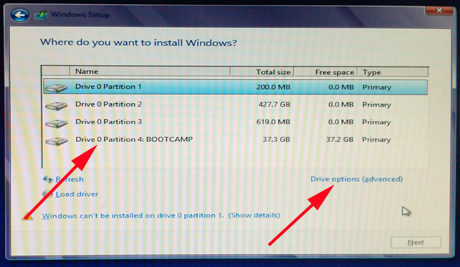
Marka rakibiddu bilaabato, waxaa lagu weydiin doonaa nooca rakibaadda aad rabto. Dooro "Custom: Ku rakib Windows kaliya (horumarsan)"("Custom: Install Windows only (advanced)") .

Markaad dooratid, waad fadhiisan kartaa oo u ogolow Windows 8 inuu sameeyo shaygiisa. 🙂
Sida ku rakibida kombuyutarka, kumbuyuutarkaagu wuxuu dib u bilaabi doonaa dhowr jeer inta lagu jiro hawsha. Tan haka werwerin oo waxba ha taaban. Tag qaado koob kafee ah ama cunto fudud ama raadso wax kale oo aad samayso, sababtoo ah rakibiddu waxay qaadataa wakhti.
Haddii aad rabto sharaxaad buuxda oo ku saabsan sida rakibaadda cusub ee Windows 8 u egtahay, calaamadee halkan: Sida loo cusboonaysiiyo Windows 8 laga bilaabo Windows 7, Windows Vista ama Horaantii(How to Upgrade to Windows 8 from Windows 7, Windows Vista or Earlier) .

Ugu dambayntii, waa laguu abaal-marin doonaa. Ta-daaa!
Talaabooyinka Rakibaadda ee qasabka ah
Waxa ugu horreeya ee ay tahay inaad sameyso ka dib marka la rakibo Windows 8 waa inaad geliso USB-ga(USB) aad abuurtay bilowgii (kan ay ku jiraan dhammaan darawallada gaarka ah ee Apple ). Haddii habayntu aanu si toos ah u bilaaban, isticmaal File Explorer si aad u aragto faylalka ku jira usha USB oo u socodsii (USB)Setup . Laga soo bilaabo halkaas, hawshu waa si toos ah. Waxaad u baahan doontaa inaad dib u bilowdo kombuyuutarkaaga marka uu dhammeeyo.
Marka aad dib u bilowdo, aad Windows Update , oo ku rakib dhammaan wixii cusbooneed ee lagama maarmaanka ah. Waa kuwan casharkayaga taas: Sida loo hubiyo oo loo rakibo Cusbooneysiinta Windows(How to Check for & Install Windows Updates) .
Marka aad dhammayso cusboonaysiinta, waxaad si buuxda u shaqaynaysa Windows 8 Mac kaaga!
Sida loo beddelo inta u dhaxaysa Windows 8(Between Windows 8) ama Mac OS X
Mac -gaagu hadda waxa uu geli karaa OS X ama Windows 8 midkood . Si aad mid ka mid ah uga beddesho kan kale, haddii aad ka soo bilaabayso OS X , aad menu Apple oo dooro (Apple)Dib u Bilow(Restart) .

Laga bilaabo Windows 8 , ama dhinaca midig ka soo gal ama u guuri jiirkaaga dhinaca midig ee sare, taabo ama dhagsii icon Settings , dooro (Settings)Power ka dibna Dib u bilow(Restart) .

Qabo ikhtiyaarka(Option) ama furaha Alt ilaa aad ka hesho shaashadda aad ka dooran karto nidaamkaaga hawlgalka.
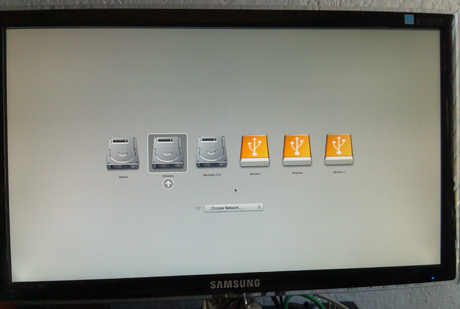
Guji(Click) wadista ku calaamadsan Windows , waadna fiicantahay inaad tagto.
Gabagabadii
In kasta oo ku rakibidda Windows 8 ee Mac Mini - ga OS X Mountain Lion(OS X Mountain Lion) ma ahayn mid degdeg ah oo fudud sida tilmaamaha rasmiga ah ay u muuqato inay noqon doonto, weli ma adkayn in la sameeyo. Oo waxaan ka shakisanahay in dadka intooda badan aysan ku dhicin turunturooyinka aan sameeyay, sababtoo ah tirakoobyada ayaa sheegaya in inta badan mulkiilayaasha Mac ay haystaan kombiyuutarada la qaadi karo, halkaas oo arrinta dekedda USB aysan dhibaato noqon doonin.
Mid ka mid ah shay aad u weyn oo ku saabsan habkan laba-boot-ka ah ayaa ah in faylalka nidaamka kasta ee hawlgalka ay si buuxda u heli karaan midka kale, mid ka mid ah Finder ee OS X ama File Explorer ee Windows 8 . Ma jiraan faylal schlepping oo ka socda shabakadaha oo dhan ama sneakernet!
Hadda waxaan haystaa kumbiyuutarka Windows 8 aad u dheereeya, leh shaashad cabbir macquul ah oo ka furi kara wax kasta oo ku jira Bakhaarka Windows-(Windows Store) ka ee aan rabo. Xaqiiqdi waxaan doonayaa inaan waqti ku qaato daalacashada dhammaan apps-ka, hadda oo aan heli karo, iyo hubinta casharradayada weyn si aan u ogaado sida loo shaqsiyeeyo Windows 8 . Waxay ku hoos qoran yihiin maqaalkan.
Related posts
Sida loogu soo celiyo Windows 8 Gobolkeedii ugu horeeyey ee Nadiif ah Iyadoo la isticmaalayo Dib u dejin
Sida Loo Sameeyo Soo-kabashada Drive on USB Memory Stick gudaha Windows 8 & 8.1
Sida loo cusboonaysiiyo Windows 8 laga bilaabo Windows 7, Windows Vista ama ka hor
9 Windows 7 Features & Applications Aan Hadda Ka Jirin Windows 8
Sida Loo Jadwaleeyo Baadhitaanka Virus-ka ee Windows 8-ka ee Antivirus-ku-dhisan
Sideen uga furaa Terminal-ka Mac? (3 siyaabo)
Sida loo hubiyo nooca BIOS ee Windows (8 siyaabo)
Sida loogu rakibo Windows 11 mid kasta (aan la taageerin) PC ama mashiinka farsamada
Sida loo bilaabo Windows 11 -
Sida loo tafatiro, loo nadiifiyo, oo loo tirtiro doorsoomayaasha deegaanka gudaha Windows-
Sida loo rakibo Windows 10 ka DVD, ISO, ama USB -
Sida loo furo Disk Defragmenter gudaha Windows (hababka 12)
Sida loo bilaabo Windows 11 qaab badbaado leh (8 siyaabo) -
Sida loo wadaago faylalka Mac OS X Windows 7 & Windows 8 PCs
Kaaliyaha Cusboonaysiinta Windows 10: U cusboonaysii ilaa May 2021 Cusbooneysii maanta!
Sida loo rakibo Windows 11 ka USB, DVD, ama ISO - WebSetNet
Ogow goorta Windows la rakibay. Waa maxay taariikhda la rakibay ee asalka ah?
Sida loogu daabaco daabacaha Mac OS X la wadaago ee ka socda Windows 7 & Windows 8
Sida loo furo Task Manager gudaha Windows 11 iyo Windows 10
6 siyaabood oo looga baxo Windows 11 - WebSetNet
